腾讯会议怎么共享音频
更新日期:2023-08-08 来源:本站整理 作者:喵喵酱
在腾讯会议中,除了共享您当前的画面,屏幕共享功能还支持将您设备中的声音共享给其他参会者。接下来将为你详细介绍腾讯会议怎么共享音频的具体操作步骤,一起来看看吧。
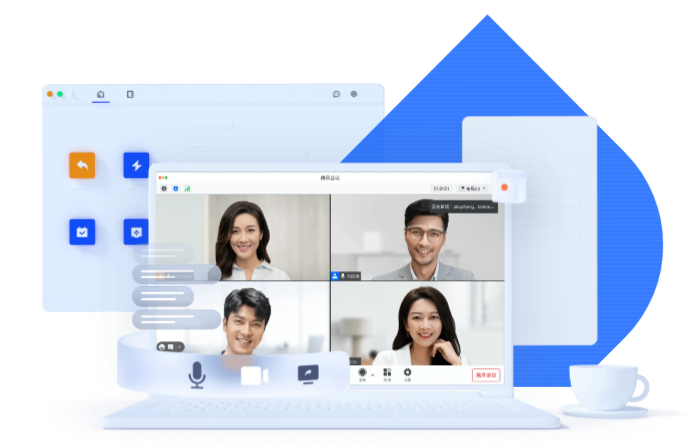
腾讯会议怎么共享音频?
【适用人群及场景】
共享内容有自带音效时需打开,如视频、音乐。
【使用条件】
1.版本要求
①2.2.0版本及以上;
②免费版、会员、商业版、企业版用户。
2.系统要求
①Windows7以上操作系统;
②macOS10.11以上操作系统;
③Android 10 及以上操作系统;
④iOS 13 及以上操作系统。
【共享设备声音】
1.Windows/macOS
①在选择共享内容时,勾选窗口左下角的【同时共享电脑声音】,即可在共享屏幕内容的同时,将电脑的声音共享给其他参会者。
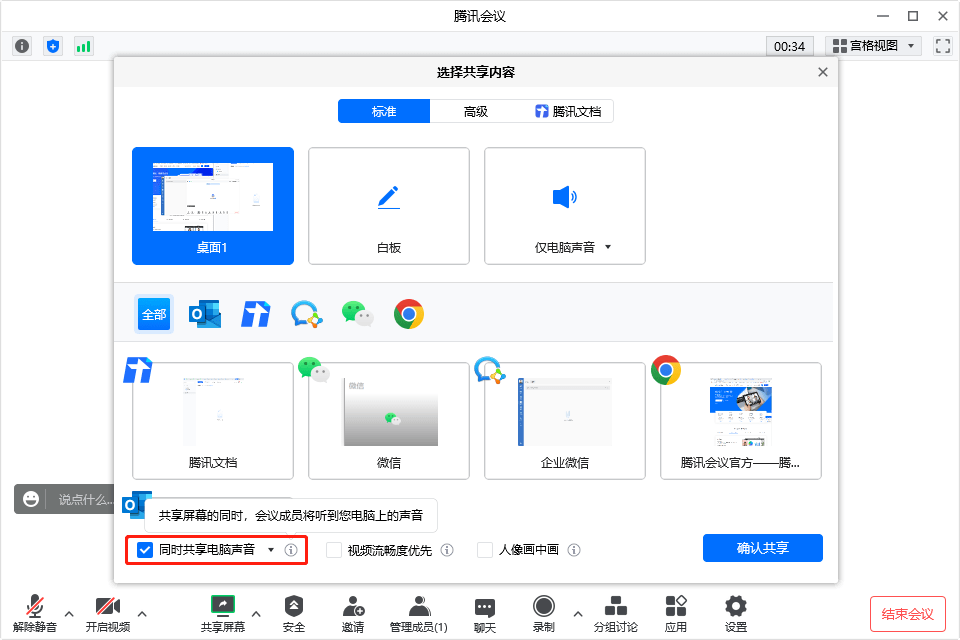
②也可以点击【共享屏幕】右侧上拉箭头->在共享设置中勾选【同时共享电脑声音】开启。
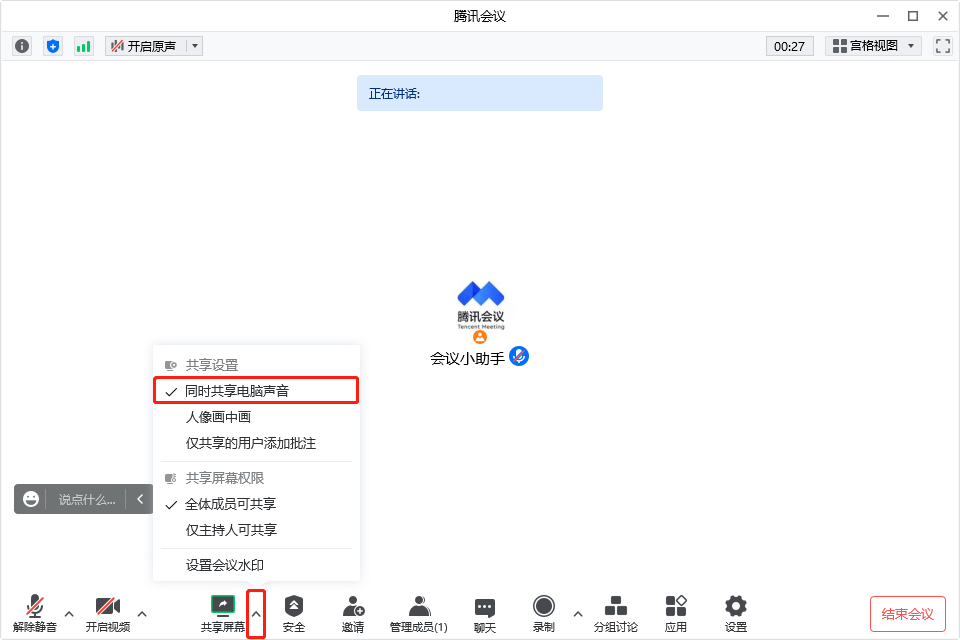
2.Android/iOS
移动端参会的用户,可以在共享屏幕内容时选择是否同时共享设备音频。
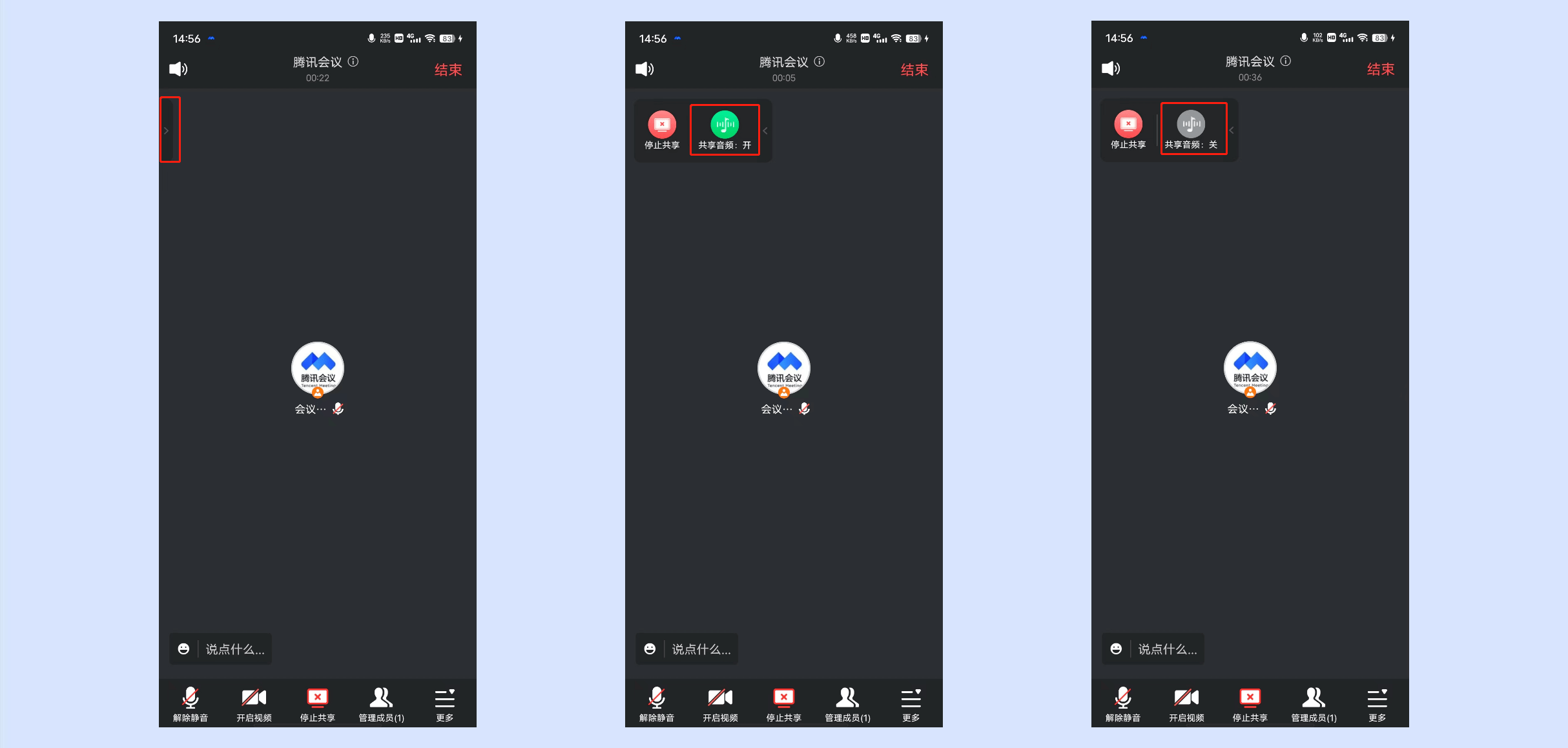
【仅共享电脑声音】
1.Windows/macOS
如果您希望单独共享电脑的声音,则在选择共享内容时,选择共享【仅电脑声音】即可。
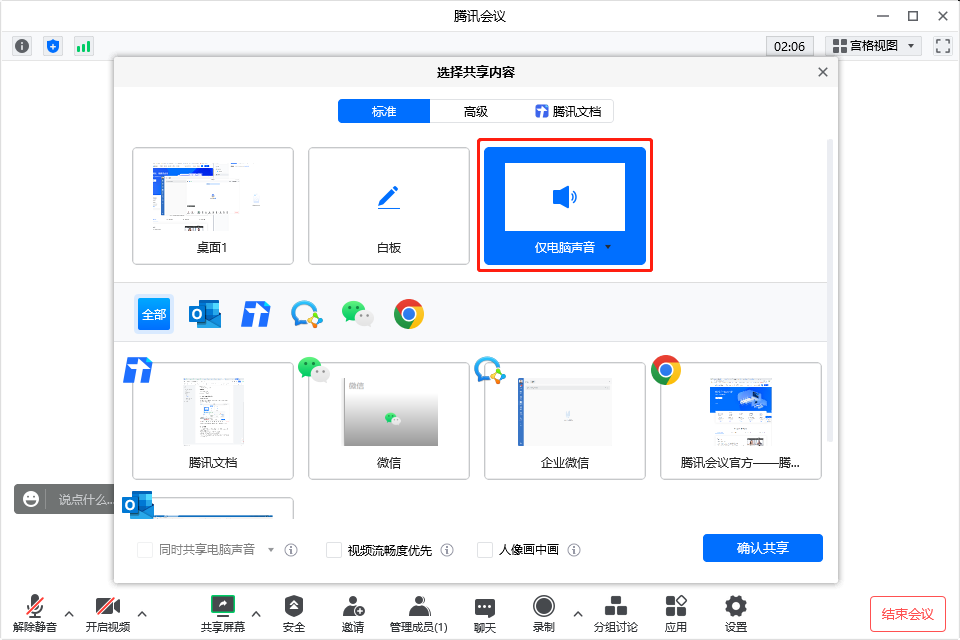
【注意事项】
① 仅共享电脑声音也算是一种“共享内容”,同样遵循“同时仅有一位用户可以开启共享屏幕,且只能共享一个内容”的规则。
②仅共享电脑声音时,无法开启批注,且工具栏不会收折至顶部。
③屏幕共享时,无需开启麦克风,也可开启“同时共享电脑声音”。
④共享电脑声音时,请检查电脑音量是否为0。如果电脑本身的音量为0,那么其他参会成员也无法听到您共享的内容。
⑤移动端暂不支持仅共享音频内容。
{linkfield id="21"}
